win11多个窗口叠在一起的取消教程 win11窗口重叠层叠窗口如何取消
更新时间:2023-02-06 16:31:40作者:cblsl
使用win11系统的小伙伴都知道,我们打开多个窗口的时候,默认情况下这些窗口都会重叠层叠在一起,这样每次要打开某个窗口非常不方便,那么要如何取消呢,需要借助第三方软件,本文这就给大家介绍一下win11窗口重叠层叠窗口如何取消。
具体步骤如下:
1、win11没有自带的取消功能。
2、因此我们需要下载一个“startallback”。
3、下载完成后,“解压”该压缩包。
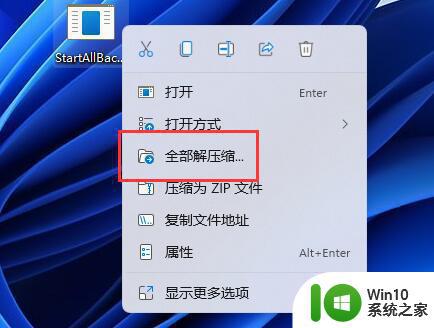
4、解压完成后,打开文件夹,运行图示安装程序完成安装。
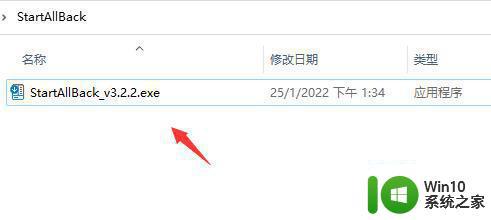
5、安装完成后,需要打开“控制面板”。

6、打开后,把右上角“查看方式”改为“大图标”。
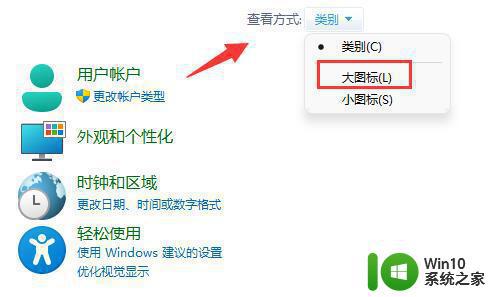
7、这样就可以在其中找到“startallback”了,点击打开它。
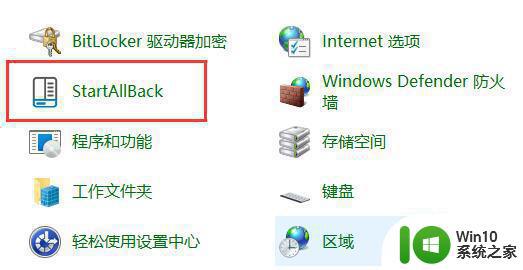
8、打开后,进入左边“任务栏”,将“合并任务栏按钮”改为“从不”。
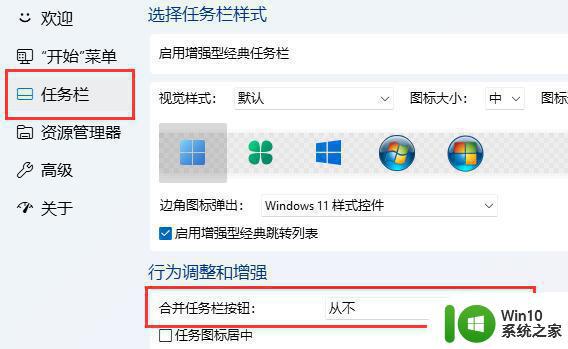
9、最后点击右下角“立即重启”即可取消窗口重叠。(会直接重启电脑,记得保存文件)
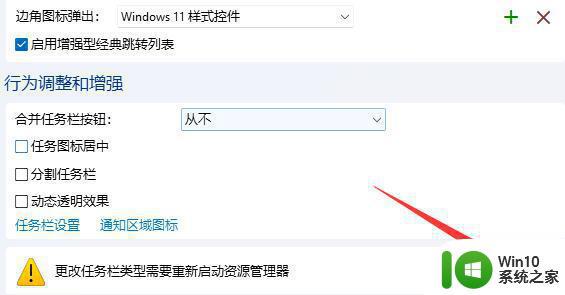
以上给大家讲解的就是win11窗口重叠层叠窗口的详细取消方法,是不是挺简单呢,有需要的用户们赶紧试试吧。
win11多个窗口叠在一起的取消教程 win11窗口重叠层叠窗口如何取消相关教程
- win11如何取消窗口层叠功能 win11关闭窗口层叠有哪些操作步骤
- win11任务栏图标重叠在一起了如何解决 win11任务栏图标重叠在一起如何调整
- win11多任务窗口的使用步骤 win11如何打开多任务窗口
- Win11系统如何同时打开多个应用程序窗口 Win11系统如何在多任务窗口中切换应用程序
- 如何在win11中设置窗口动画效果 win11窗口动画效果设置教程
- win11窗口动画效果设置教程 如何调整win11窗口动画特效
- win11电脑桌面图标重叠在一起如何解决 win11小图标重叠怎么办
- win11多任务窗口怎么打开 win11多窗口哪里打开
- win11拖动窗口掉帧严重如何处理 win11拖动窗口掉帧怎么办
- win11窗口布局的使用方法 win11如何使用窗口布局
- win11系统如何设置圆角窗口 win11系统如何设置圆角窗口边框
- win11关闭窗口 残影 Win11如何关闭窗口阴影
- win11系统启动explorer.exe无响应怎么解决 Win11系统启动时explorer.exe停止工作如何处理
- win11显卡控制面板不见了如何找回 win11显卡控制面板丢失怎么办
- win11安卓子系统更新到1.8.32836.0版本 可以调用gpu独立显卡 Win11安卓子系统1.8.32836.0版本GPU独立显卡支持
- Win11电脑中服务器时间与本地时间不一致如何处理 Win11电脑服务器时间与本地时间不同怎么办
win11系统教程推荐
- 1 win11安卓子系统更新到1.8.32836.0版本 可以调用gpu独立显卡 Win11安卓子系统1.8.32836.0版本GPU独立显卡支持
- 2 Win11电脑中服务器时间与本地时间不一致如何处理 Win11电脑服务器时间与本地时间不同怎么办
- 3 win11系统禁用笔记本自带键盘的有效方法 如何在win11系统下禁用笔记本自带键盘
- 4 升级Win11 22000.588时提示“不满足系统要求”如何解决 Win11 22000.588系统要求不满足怎么办
- 5 预览体验计划win11更新不了如何解决 Win11更新失败怎么办
- 6 Win11系统蓝屏显示你的电脑遇到问题需要重新启动如何解决 Win11系统蓝屏显示如何定位和解决问题
- 7 win11自动修复提示无法修复你的电脑srttrail.txt如何解决 Win11自动修复提示srttrail.txt无法修复解决方法
- 8 开启tpm还是显示不支持win11系统如何解决 如何在不支持Win11系统的设备上开启TPM功能
- 9 华硕笔记本升级win11错误代码0xC1900101或0x80070002的解决方法 华硕笔记本win11升级失败解决方法
- 10 win11玩游戏老是弹出输入法解决方法 Win11玩游戏输入法弹出怎么办
win11系统推荐
- 1 win11系统下载纯净版iso镜像文件
- 2 windows11正式版安装包下载地址v2023.10
- 3 windows11中文版下载地址v2023.08
- 4 win11预览版2023.08中文iso镜像下载v2023.08
- 5 windows11 2023.07 beta版iso镜像下载v2023.07
- 6 windows11 2023.06正式版iso镜像下载v2023.06
- 7 win11安卓子系统Windows Subsystem For Android离线下载
- 8 游戏专用Ghost win11 64位智能装机版
- 9 中关村win11 64位中文版镜像
- 10 戴尔笔记本专用win11 64位 最新官方版